Kann Docker Cuda installieren?
cuda kann in Docker installiert werden. Laden Sie das heruntergeladene Softwarepaket in das angegebene Verzeichnis hoch und führen Sie „sudo sh cuda_downloaded version_linux.run“ aus, um es zu installieren. Cuda ist eine Computerplattform des Grafikkartenherstellers NVIDIA Anschließend kann mit „nvidia-smi“ die installierte Cuda-Version angezeigt werden.

Die Betriebsumgebung dieses Tutorials: Linux7.3-System, Docker-Version 19.03, Dell G3-Computer.
Docker kann cuda
CUDA (Compute Unified Device Architecture) installieren, eine vom Grafikkartenhersteller NVIDIA eingeführte Computerplattform. CUDA ist eine von NVIDIA eingeführte Allzweck-Parallel-Computing-Architektur, die es GPUs ermöglicht, komplexe Computerprobleme zu lösen. Es umfasst die CUDA-Befehlssatzarchitektur (ISA) und die Parallel-Computing-Engine innerhalb der GPU. Entwickler können die Sprache C verwenden, um Programme für die CUDA™-Architektur zu schreiben, und die geschriebenen Programme können auf CUDA™-fähigen Prozessoren mit extrem hoher Leistung ausgeführt werden. CUDA3.0 hat begonnen, C++ und FORTRAN zu unterstützen.
Das Beispiel sieht wie folgt aus:
Installieren Sie cuda unter docker_Ubuntu16.04
(1) Laden Sie die Installationsdatei herunter. Gehen Sie zunächst zur offiziellen Website von Nvidia, um das Cuda-Installationspaket herunterzuladen: https://developer.nvidia.com/cuda-toolkit-archive
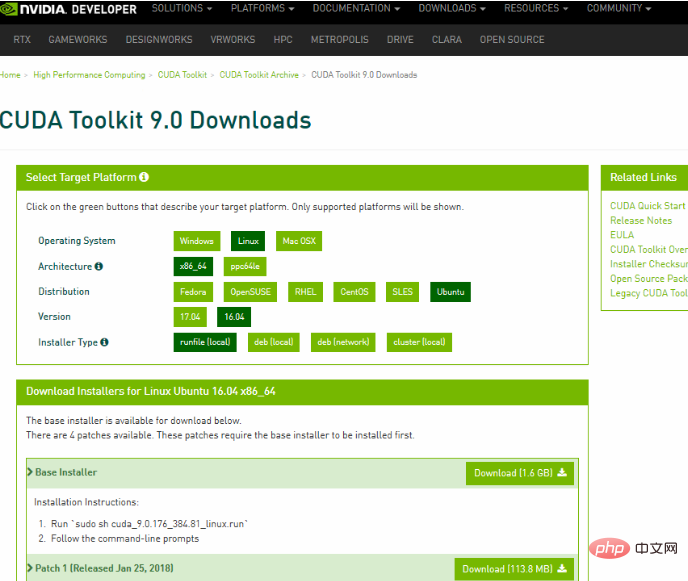
(2) Systemtreiber aktualisieren
Systemeinstellungen – Software und Updates – Zusätzliche Treiber - Aktualisieren Sie NVIDIA und Intel.
Wenn beim Aktualisieren des Treibers das Problem einer Einschleifung in das System auftritt, deinstallieren Sie bitte zuerst den Treiber und verwenden Sie dann die Installationsmethode mit dem Treiber, um das Problem zu lösen (Allheilmittel).
Methode zum Deinstallieren des Treibers zu diesem Zeitpunkt: Da die grafische Benutzeroberfläche (GUI) nach der Anmeldung nicht aufgerufen werden kann, können wir im Anmeldeschnittstellenstatus Strg + Alt + F1 drücken Geben Sie die TUI-Ausführung ein
sudo /usr/bin/nvidia-uninstall
Dann starten Sie neu
sudo reboot
(3) cuda-Installation
Nachdem Sie das heruntergeladene Softwarepaket in das von Ihnen definierte Verzeichnis hochgeladen haben, führen Sie den folgenden Befehl aus
sudo sh cuda_9.0.176_384.81_linux.run
Drücken Sie dann mit der Ecke eines Buches die Eingabetaste bis die Nutzungsbedingungen zu 100 % angezeigt werden. Befolgen Sie dann die folgenden Schritte, um „Akzeptieren“ auszuwählen (Treiber nicht installieren). ./cuda-installer.pl Zeile 5
- Lösung: wie folgt
sudo apt install freeglut3-dev build-essential libx11-dev libxmu-dev libxi-dev libgl1-mesa-glx libglu1-mesa libglu1-mesa-dev libglfw3-dev libgles2-mesa-dev
Nach dem Login kopieren(4) Umgebungsvariablen festlegen
Öffnen Sie die .bashrc-Datei im Home-Verzeichnis und fügen Sie den folgenden Pfad hinzu, zum Beispiel meinen. Die bashrc-Datei befindet sich darunter /home/wangyuanwei. Wenn es nicht gefunden wird, drücken Sie Strg+H, um die versteckten Dateien anzuzeigen. export LD_LIBRARY_PATH=$LD_LIBRARY_PATH:/usr/local/cuda-9.0/lib64 export PATH=$PATH:/usr/local/cuda-9.0/bin export CUDA_HOME=$CUDA_HOME:/usr/local/cuda-9.0
Nach dem Login kopieren然后在终端运行: cat /usr/local/cuda/version.txt
Nach dem Login kopierenDie Anzeige:
Cuda-Installation erfolgreichCUDA Version 9.0.176
Nach dem Login kopieren-
Empfohlenes Lernen: „
Docker-Video-Tutorial “ Das obige ist der detaillierte Inhalt vonKann Docker Cuda installieren?. Für weitere Informationen folgen Sie bitte anderen verwandten Artikeln auf der PHP chinesischen Website!

Heiße KI -Werkzeuge

Undresser.AI Undress
KI-gestützte App zum Erstellen realistischer Aktfotos

AI Clothes Remover
Online-KI-Tool zum Entfernen von Kleidung aus Fotos.

Undress AI Tool
Ausziehbilder kostenlos

Clothoff.io
KI-Kleiderentferner

AI Hentai Generator
Erstellen Sie kostenlos Ai Hentai.

Heißer Artikel

Heiße Werkzeuge

Notepad++7.3.1
Einfach zu bedienender und kostenloser Code-Editor

SublimeText3 chinesische Version
Chinesische Version, sehr einfach zu bedienen

Senden Sie Studio 13.0.1
Leistungsstarke integrierte PHP-Entwicklungsumgebung

Dreamweaver CS6
Visuelle Webentwicklungstools

SublimeText3 Mac-Version
Codebearbeitungssoftware auf Gottesniveau (SublimeText3)

Heiße Themen
 So verpacken Sie ein Projekt mit Pycharm
Apr 25, 2024 am 03:54 AM
So verpacken Sie ein Projekt mit Pycharm
Apr 25, 2024 am 03:54 AM
Es gibt vier Möglichkeiten, ein Projekt in PyCharm zu verpacken: Als separate ausführbare Datei verpacken: In das EXE-Einzeldateiformat exportieren. Als Installationsprogramm verpackt: Setuptools-Makefile generieren und erstellen. Als Docker-Image verpacken: Geben Sie einen Image-Namen an, passen Sie die Build-Optionen an und erstellen Sie. Als Container verpacken: Geben Sie das zu erstellende Image an, passen Sie die Laufzeitoptionen an und starten Sie den Container.
 PI -Knotenunterricht: Was ist ein PI -Knoten? Wie installiere und richte ich einen PI -Knoten ein?
Mar 05, 2025 pm 05:57 PM
PI -Knotenunterricht: Was ist ein PI -Knoten? Wie installiere und richte ich einen PI -Knoten ein?
Mar 05, 2025 pm 05:57 PM
Detaillierte Erläuterungs- und Installationshandbuch für Pinetwork -Knoten In diesem Artikel wird das Pinetwork -Ökosystem im Detail vorgestellt - PI -Knoten, eine Schlüsselrolle im Pinetwork -Ökosystem und vollständige Schritte für die Installation und Konfiguration. Nach dem Start des Pinetwork -Blockchain -Testnetzes sind PI -Knoten zu einem wichtigen Bestandteil vieler Pioniere geworden, die aktiv an den Tests teilnehmen und sich auf die bevorstehende Hauptnetzwerkveröffentlichung vorbereiten. Wenn Sie Pinetwork noch nicht kennen, wenden Sie sich bitte an was Picoin ist? Was ist der Preis für die Auflistung? PI -Nutzung, Bergbau und Sicherheitsanalyse. Was ist Pinetwork? Das Pinetwork -Projekt begann 2019 und besitzt seine exklusive Kryptowährung PI -Münze. Das Projekt zielt darauf ab, eine zu erstellen, an der jeder teilnehmen kann
 Agile Entwicklung und Betrieb der PHP-Microservice-Containerisierung
May 08, 2024 pm 02:21 PM
Agile Entwicklung und Betrieb der PHP-Microservice-Containerisierung
May 08, 2024 pm 02:21 PM
Antwort: PHP-Microservices werden mit HelmCharts für eine agile Entwicklung bereitgestellt und mit DockerContainer für Isolation und Skalierbarkeit in Containern verpackt. Detaillierte Beschreibung: Verwenden Sie HelmCharts, um PHP-Microservices automatisch bereitzustellen, um eine agile Entwicklung zu erreichen. Docker-Images ermöglichen eine schnelle Iteration und Versionskontrolle von Microservices. Der DockerContainer-Standard isoliert Microservices und Kubernetes verwaltet die Verfügbarkeit und Skalierbarkeit der Container. Verwenden Sie Prometheus und Grafana, um die Leistung und den Zustand von Microservices zu überwachen und Alarme und automatische Reparaturmechanismen zu erstellen.
 So starten Sie das Golang-Programm
Apr 21, 2024 am 12:47 AM
So starten Sie das Golang-Programm
Apr 21, 2024 am 12:47 AM
Es gibt vier Möglichkeiten, ein Go-Programm zu starten: Über die Befehlszeile: go run main.go Starten über das „Ausführen“- oder „Debug“-Menü der IDE Starten eines Containers mit einem Container-Orchestrierungstool (z. B. Docker oder Kubernetes) Verwenden von systemd oder Supervisor auf Unix-Systemen. Wird als Systemdienst ausgeführt
 Docker schließt die lokale Bereitstellung des großen Open-Source-Modells LLama3 in drei Minuten ab
Apr 26, 2024 am 10:19 AM
Docker schließt die lokale Bereitstellung des großen Open-Source-Modells LLama3 in drei Minuten ab
Apr 26, 2024 am 10:19 AM
Übersicht LLaMA-3 (LargeLanguageModelMetaAI3) ist ein groß angelegtes Open-Source-Modell für generative künstliche Intelligenz, das von Meta Company entwickelt wurde. Im Vergleich zur Vorgängergeneration LLaMA-2 gibt es keine wesentlichen Änderungen in der Modellstruktur. Das LLaMA-3-Modell ist in verschiedene Maßstabsversionen unterteilt, darunter kleine, mittlere und große, um unterschiedlichen Anwendungsanforderungen und Rechenressourcen gerecht zu werden. Die Parametergröße kleiner Modelle beträgt 8 B, die Parametergröße mittlerer Modelle beträgt 70 B und die Parametergröße großer Modelle erreicht 400 B. Beim Training besteht das Ziel jedoch darin, multimodale und mehrsprachige Funktionalität zu erreichen, und die Ergebnisse werden voraussichtlich mit GPT4/GPT4V vergleichbar sein. Ollama installierenOllama ist ein Open-Source-Großsprachenmodell (LL
 So installieren Sie Deepseek
Feb 19, 2025 pm 05:48 PM
So installieren Sie Deepseek
Feb 19, 2025 pm 05:48 PM
Es gibt viele Möglichkeiten, Deepseek zu installieren, einschließlich: kompilieren Sie von Quelle (für erfahrene Entwickler) mit vorberechtigten Paketen (für Windows -Benutzer) mit Docker -Containern (für bequem am besten, um die Kompatibilität nicht zu sorgen), unabhängig von der Methode, die Sie auswählen, bitte lesen Die offiziellen Dokumente vorbereiten sie sorgfältig und bereiten sie voll und ganz vor, um unnötige Schwierigkeiten zu vermeiden.
 Architektur und Praxis verteilter PHP-Systeme
May 04, 2024 am 10:33 AM
Architektur und Praxis verteilter PHP-Systeme
May 04, 2024 am 10:33 AM
Die verteilte PHP-Systemarchitektur erreicht Skalierbarkeit, Leistung und Fehlertoleranz durch die Verteilung verschiedener Komponenten auf mit dem Netzwerk verbundene Maschinen. Die Architektur umfasst Anwendungsserver, Nachrichtenwarteschlangen, Datenbanken, Caches und Load Balancer. Zu den Schritten zur Migration von PHP-Anwendungen auf eine verteilte Architektur gehören: Identifizieren von Dienstgrenzen, Auswählen eines Nachrichtenwarteschlangensystems, Einführung eines Microservices-Frameworks, Bereitstellung für die Containerverwaltung, Diensterkennung
 Wie verwende ich PHP CI/CD für eine schnelle Iteration?
May 08, 2024 pm 10:15 PM
Wie verwende ich PHP CI/CD für eine schnelle Iteration?
May 08, 2024 pm 10:15 PM
Antwort: Verwenden Sie PHPCI/CD, um eine schnelle Iteration zu erreichen, einschließlich der Einrichtung von CI/CD-Pipelines sowie automatisierten Test- und Bereitstellungsprozessen. Richten Sie eine CI/CD-Pipeline ein: Wählen Sie ein CI/CD-Tool aus, konfigurieren Sie das Code-Repository und definieren Sie die Build-Pipeline. Automatisierte Tests: Schreiben Sie Unit- und Integrationstests und verwenden Sie Test-Frameworks, um das Testen zu vereinfachen. Praktischer Fall: Verwendung von TravisCI: Installieren Sie TravisCI, definieren Sie die Pipeline, aktivieren Sie die Pipeline und sehen Sie sich die Ergebnisse an. Implementieren Sie Continuous Delivery: Wählen Sie Bereitstellungstools aus, definieren Sie Bereitstellungspipelines und automatisieren Sie die Bereitstellung. Vorteile: Verbessern Sie die Entwicklungseffizienz, reduzieren Sie Fehler und verkürzen Sie die Lieferzeit.






